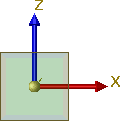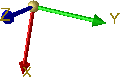Konstruktion > Sonstiges > Extras > Einstellungen, dauerhaft > Koordinatensystem-Anzeige
Als Orientierungshilfe lässt sich in der Konstruktion eine Skizze des Koordinatensystems einblenden. Die x-Achse wird rot, die y-Achse grün und die z-Achse blau dargestellt (ISD-seitige Defaulteinstellung). Bei 3D-Koordinatensystemen gibt der Index der Koordinaten zusätzlich die Nummer der Ansicht an.
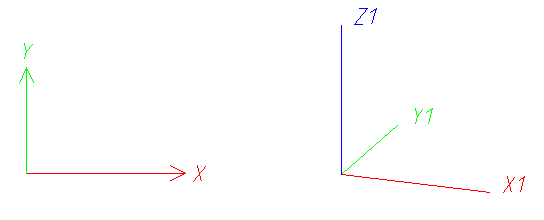
Die Größe dieser Darstellung lässt sich bei Bedarf mit der Funktion  Koordinatensystem-Anzeige ändern. Darüber hinaus lässt sich mit dieser Funktion festlegen, in welchen Ansichten das Koordinatensystem dargestellt werden soll.
Koordinatensystem-Anzeige ändern. Darüber hinaus lässt sich mit dieser Funktion festlegen, in welchen Ansichten das Koordinatensystem dargestellt werden soll.
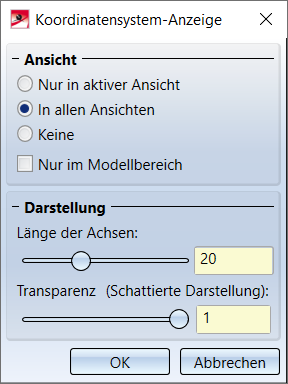
Über die Radio-Buttons unter Ansicht bestimmen Sie, ob das Koordinatensystem in allen Ansichten oder nur in der aktiven Ansicht dargestellt werden soll. Ob diese Einstellung nur für den Modellbereich oder für Modell- und Blattbereich gelten soll, legen Sie durch Aktivierung bzw. Deaktivierung der Checkbox Nur im Modellbereich fest. Ist die Checkbox aktiv, dann werden im Blattbereich keine Koordinatensysteme dargestellt (unabhängig von den Radio-Buttons).
Parallel zum Dialogfenster wird in der Konstruktion eine Vorschau der Koordinantenanzeige dargestellt. Diese wird automatisch angepasst, wenn Sie die Einstellungen unter Darstellung ändern. Hier lässt sich über die Regler die Länge der Koordinatenachsen und damit die Größe der Koordinatensystem-Anzeige festlegen. Darüber hinaus lässt sich für die schattierte Darstellung der Koordinantensystem-Anzeige der Grad der Transparenz festlegen. Diese Darstellungsart wird beispielsweise beim Arbeiten mit Skizzen verwendet.
![]() Hinweise:
Hinweise:
- Die Darstellung des Koordinatensystems wird beim Beenden von HiCAD gespeichert. Das bedeutet: Ist die Darstellung beim Beenden von HiCAD aktiv, dann ist sie dies auch beim nächsten Start von HiCAD.
- Die Farben der Koordinatenachsen können Sie mit dem Farbeditor
 ändern. Dort finden Sie auf der Registerkarte Sonderfarben die Einstellungen für die Achsen.
ändern. Dort finden Sie auf der Registerkarte Sonderfarben die Einstellungen für die Achsen.
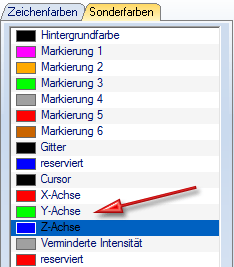
- Teile- und Einbau-Koordinatensysteme lassen sich im 3D auch plastisch direkt am Teil darstellen. Dazu stehen unten in der HiCAD Benutzeroberfläche in der Symbolleiste Sichtbarkeit entsprechende Funktionen zur Verfügung:
 Teile-Koordinatensystem ein/aus bzw.
Teile-Koordinatensystem ein/aus bzw.
 Einbau-Koordinatensystem ein/aus
Einbau-Koordinatensystem ein/aus
zur Verfügung. Alternativ können Sie auch die Taste F8 bzw. UMSCHALT+F8 verwenden.
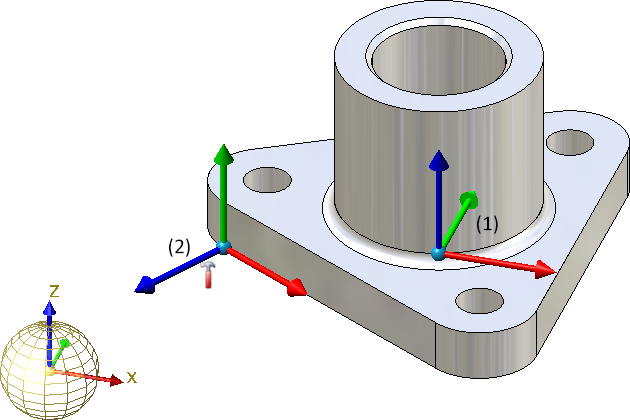
Abbildung mit 3D-Symbol des Welt-KS und plastischer Anzeige des Teile-KS (1) und des Einbau-KS (2).
Darüber hinaus lässt sich die Ausrichtung eines Teils, die Sie mit der Funktion Teile-Ausrichtung im Kontextmenü für Teile bestimmt haben oder die Profilorientierung ein-/ausblenden. Dazu klicken Sie auf das Symbol
 Profil-Orientierung bzw. Zeichnungsausrichtung des aktiven 3D-Teils anzeigen.
Profil-Orientierung bzw. Zeichnungsausrichtung des aktiven 3D-Teils anzeigen.
Alternativ können Sie auch die Taste F6 verwenden. Dies ist jedoch nur dann möglich, wenn im Konfigurationsmanagement unter Systemeinstellungen > Visualisierung > Zeichnungsausrichtung des aktiven 3D-Teils darstellen bzw. Systemeinstellungen > Visualisierung > Ausrichtung des aktiven Stahlbauprofils darstellen die Einstellung Mit F6-Taste ein-/ausschalten aktiv ist.
3D-Symbol des Koordinatensystems
In 3D-Konstruktionen lässt mit der Taste F3 auch ein 3D-Symbol des aktiven Koordinatensystems ein- bzw. ausblenden. Dabei wird unterschieden zwischen Welt-, Teile- und lokalem Koordinatensystem, z. B.
|
Koordinatensystem |
Beispiel |
|
Welt-Koordinatensystem |
|
|
Teile-Koordinatensystem |
|
|
Aktives / lokales Koordinatensystem |
|
Die Funktion Koordinatensystem-Anzeige bezieht sich nicht auf dieses mit F3 ein-/auszublendende Symbol, sondern auf das standardmäßig in jeder Ansicht am Nullpunkt angezeigte Koordinatensystem.
Tipp:
Defaultmäßig wird das Symbol links unten auf der Zeichenfläche dargestelllt. Mit der Taste STRG+K-können
Sie die Symbol jedoch beliebig verschieben.
Soll kein Symbol für das 3D-Koordinatensystem eingeblendet werden, dann können Sie dies auch im Konfigurationsmanagement dauerhaft einstellen. Dazu deaktivieren Sie unter Systemeinstellungen > Visualisierung die Checkbox 3D-Koordinatensystem einblenden.

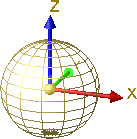 oder
oder 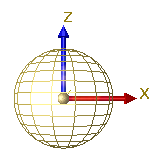
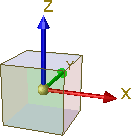 oder
oder